- Autor Abigail Brown [email protected].
- Public 2023-12-17 06:58.
- Última modificação 2025-01-24 12:20.
NTFS, um acrônimo que significa New Technology File System, é um sistema de arquivos introduzido pela Microsoft em 1993 com o lançamento do Windows NT 3.1.
É o principal sistema de arquivos usado nos sistemas operacionais Windows 11, Windows 10, Windows 8, Windows 7, Windows Vista, Windows XP, Windows 2000 e Windows NT da Microsoft.
A linha de sistemas operacionais Windows Server também usa principalmente NTFS. Também é suportado em outros sistemas operacionais, como Linux e BSD. O macOS oferece suporte somente leitura para NTFS.
NTFS também significa outros termos, mas nenhum deles tem nada a ver com o que é falado nesta página. Isso inclui não confiável para servidores, sistema de arquivos nunca testado, novas ferramentas para armazenamento e sem tempo para social.
Como ver se uma unidade está formatada como NTFS
Existem algumas maneiras de verificar se um disco rígido foi formatado com NTFS ou se está usando um sistema de arquivos diferente.
Usar Gerenciamento de Disco
A primeira e provavelmente a maneira mais fácil de visualizar o status de uma ou mais unidades é usar o Gerenciamento de Disco. Consulte Como faço para abrir o Gerenciamento de disco no Windows? se você nunca trabalhou com esta ferramenta antes.
O sistema de arquivos está listado aqui, junto com o volume e outros detalhes sobre a unidade.
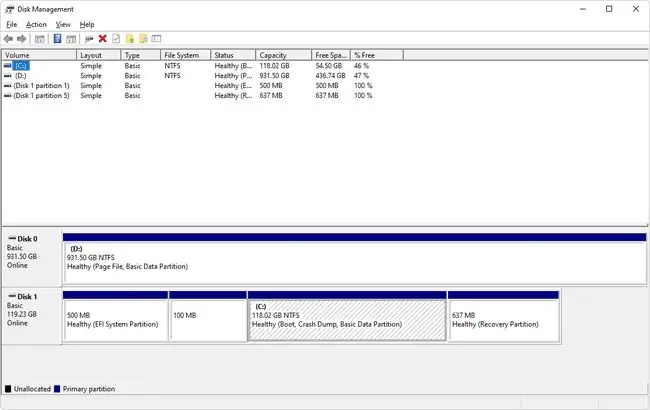
Abrir Explorador de Arquivos
Outra maneira de verificar se uma unidade foi formatada com o sistema de arquivos NTFS é clicar com o botão direito do mouse ou tocar e segurar a unidade em questão, diretamente do Explorador de Arquivos.
Então, escolha Propriedades no menu suspenso. Leia o que está ao lado de Sistema de arquivos na guia Geral. Se a unidade for NTFS, lerá Sistema de arquivos: NTFS.
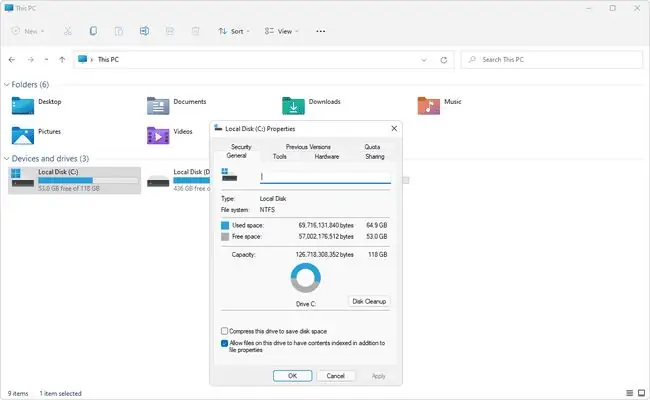
Insira um comando do prompt de comando
Outra maneira de ver qual sistema de arquivos um disco rígido está usando através da interface de linha de comando.
Abra um prompt de comando (pode ser um prompt de comando elevado em algumas versões do Windows), ou Windows Terminal, e digite-o para mostrar vários detalhes sobre a unidade C:, incluindo seu sistema de arquivos:
fsutil fsinfo volumeinfo C:
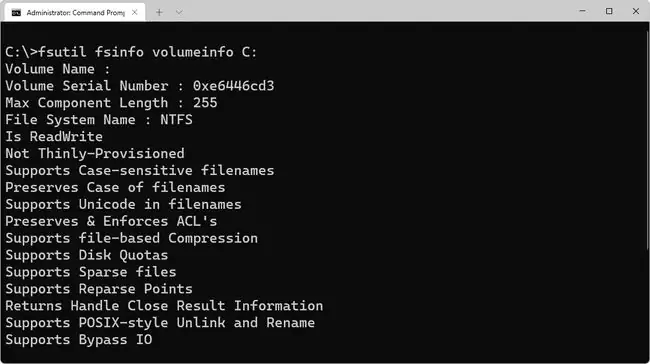
Use o comando fsutil fsinfo volumeinfo C: | findstr "System" em vez de reduzir os resultados para mostrar apenas o sistema de arquivos.
Para verificar um disco rígido diferente, use a letra do volume dessa unidade no lugar de C:. Se você não souber a letra da unidade, obtenha uma impressão na tela usando o comando fsutil fsinfo drives.
Recursos NTFS
Teoricamente, o NTFS pode suportar discos rígidos de até 16 EB. O tamanho de arquivo individual é limitado a pouco menos de 256 TB, pelo menos no Windows 8, 10 e 11, bem como em algumas versões mais recentes do Windows Server.
NTFS suporta cotas de uso de disco. Essas cotas são definidas por um administrador para restringir a quantidade de espaço em disco que um usuário pode ocupar. É usado principalmente para controlar a quantidade de espaço compartilhado que alguém pode usar, geralmente em uma unidade de rede. Você pode verificar o espaço livre no disco rígido sem usar cotas de uso do disco.
Atributos de arquivo não vistos anteriormente em sistemas operacionais Windows, como o atributo compactado e o atributo indexado, estão disponíveis com unidades formatadas em NTFS.
Encrypting File System é outro recurso suportado pelo NTFS. O EFS fornece criptografia em nível de arquivo, o que significa que arquivos e pastas individuais podem ser criptografados. Este é um recurso diferente da criptografia de disco completo, que é a criptografia de uma unidade inteira (como o que é visto nesses programas de criptografia de disco).
NTFS é um sistema de arquivos de journaling, o que significa que ele fornece uma maneira para que as alterações do sistema sejam gravadas em um log, ou journal, antes que as alterações sejam realmente gravadas. Esse recurso permite que o sistema de arquivos volte às condições anteriores de bom funcionamento se ocorrer uma falha porque as novas alterações ainda não foram confirmadas.
Volume Shadow Copy Service é um recurso NTFS usado por programas de serviço de backup online e outras ferramentas de software de backup para fazer backup de arquivos que estão sendo usados no momento, bem como pelo próprio Windows para armazenar backups de seus arquivos.
Outro recurso introduzido neste sistema de arquivos é chamado de NTFS transacional. Isso permite que os desenvolvedores de software criem aplicativos que são totalmente bem-sucedidos ou falham completamente. Programas que tiram vantagem disso não correm o risco de aplicar algumas mudanças que funcionam assim como algumas mudanças que não funcionam, uma receita para problemas sérios. O NTFS transacional é um tópico fascinante; você pode ler mais sobre isso nestes artigos da Wikipedia e da Microsoft.
NTFS também inclui outros recursos, como links físicos, arquivos esparsos e pontos de nova análise.
Alternativas NTFS
FAT era o sistema de arquivos primário nos sistemas operacionais mais antigos da Microsoft e, na maioria das vezes, o NTFS o substituiu. No entanto, todas as versões do Windows ainda suportam FAT, e é comum encontrar drives formatados usando-o em vez de NTFS.
O sistema de arquivos exFAT é um sistema de arquivos mais recente, mas foi projetado para ser usado onde o NTFS não funciona bem, como em unidades flash. Algumas diferenças entre NTFS e exFAT incluem menos arquivos por diretório no último sistema de arquivos, mas tamanhos de unidade muito maiores do que o anterior.






